Dropbox e OneDrive si distinguono come due dei servizi di archiviazione cloud più utilizzati, ma potresti prendere in considerazione la migrazione da Dropbox a OneDrive. In questa pagina esploreremo i vantaggi e il modo più semplice per trasferire file da Dropbox a OneDrive.
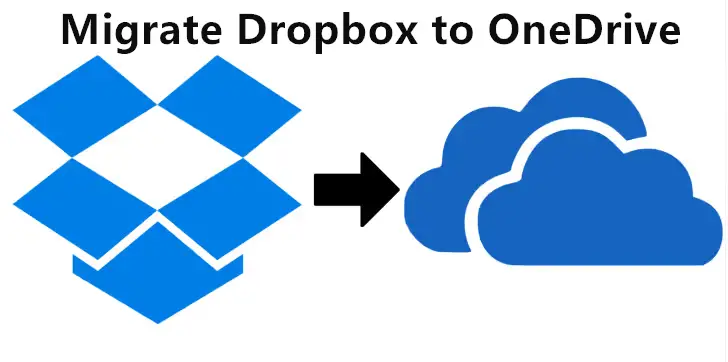
Perché trasferire Dropbox su OneDrive?
La maggior parte delle persone pianifica di eseguire la migrazione da Dropbox a OneDrive per i seguenti motivi:
- OneDrive offre più spazio di archiviazione cloud gratuito (5 GB) rispetto a Dropbox (2 GB).
- OneDrive offre piani di archiviazione più convenienti e vari (50 GB: $ 1.99/m; 1 TB: $ 6.99/m; 5 TB: $ 9.99/m) rispetto a Dropbox (1 TB: $ 9.99/m; 2 TB: $ 19.99/m).
- OneDrive offre una migliore integrazione e una collaborazione perfetta con gli strumenti dell'ecosistema Microsoft come Office 365, Outlook e SharePoint.
- Altri motivi, come ad esempio il mancato utilizzo dell'account Dropbox dopo la laurea, adattamento lavorativo, ecc.
Per qualsiasi motivo, il trasferimento manuale dei file tra i due servizi di archiviazione cloud tramite download e caricamento potrebbe richiedere molto tempo ed essere soggetto alla perdita di dati. Fortunatamente, esistono strumenti di sincronizzazione cloud di terze parti che possono aiutarti a semplificare il processo.
Il miglior software gratuito di sincronizzazione cloud per la migrazione di Dropbox su OneDrive
Per eseguire il trasferimento da Dropbox a OneDrive senza problemi garantendo al tempo stesso la sicurezza dei dati, ti consigliamo di provare Backup, un servizio libero e professionale backup in cloud e strumento di sincronizzazione. Suo Sincronizzazione da cloud a cloud la funzione consente di migrare i dati tra due archivi cloud in modo semplice e rapido.
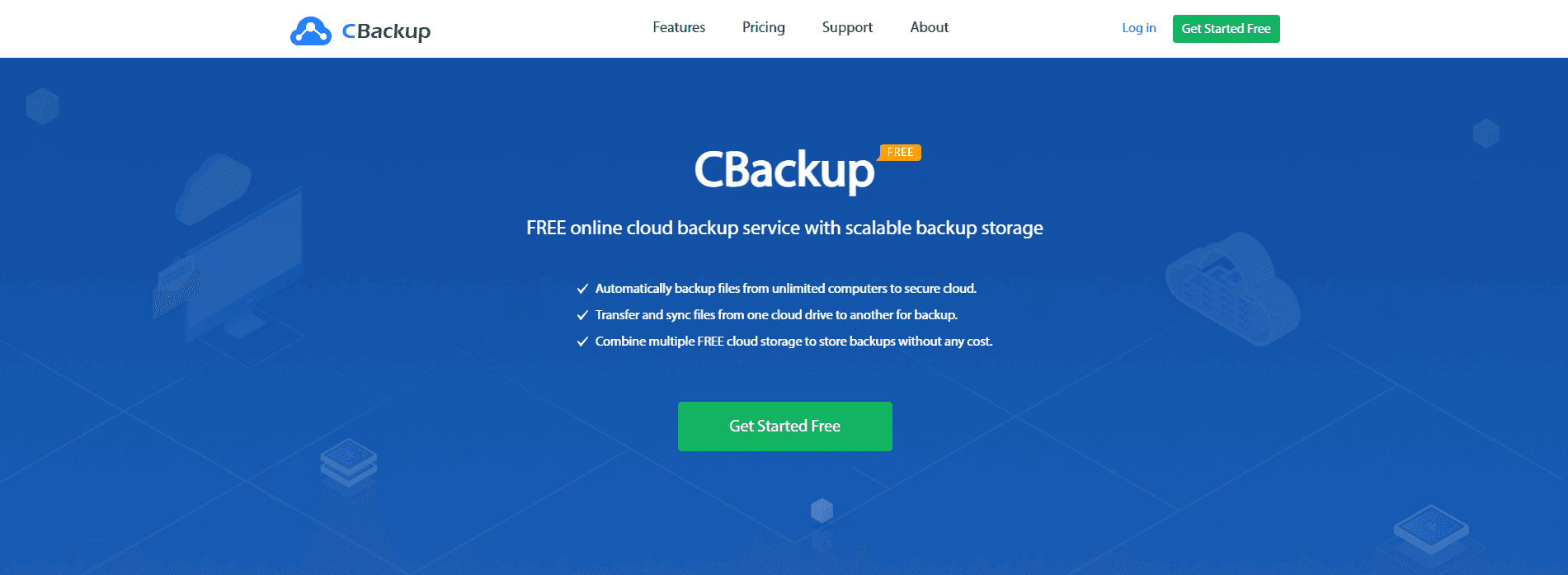
Presenta caratteristiche e vantaggi come di seguito come il miglior strumento di migrazione da Dropbox a OneDrive:
- Trasferimento diretto: Elimina la necessità di accedere a ciascuna unità cloud per download e caricamenti manuali dei dati, senza occupare spazio locale.
- Trasferimento rapido: Trasferisci file ad alta velocità e migliora l'efficienza del tuo lavoro, ottimo per il trasferimento di grandi quantità di file/cartelle.
- Trasferimento flessibile: Flessibilità per eseguire l'intero account o solo alcuni trasferimento di file nel cloudcome necessario.
- Filtro file: esclude determinati tipi di file o contiene solo tipi di file specificati durante l'esecuzione del trasferimento.
- Sistema di autorizzazione OAuth: accedi ad account cloud illimitati senza salvare nomi utente e password.
- Trasferimento programmato: offre modalità di sincronizzazione automatica, come giornaliera, settimanale, mensile, ecc., per trasferire regolarmente i dati da un cloud all'altro.
- Supporto cloud multiplo: Ad eccezione del trasferimento di file da Dropbox a OneDrive, questo strumento estende il suo supporto a Google Drive, FTP/SFTP e vari servizi cloud tradizionali.
Guida passo passo: come trasferire tutto da Dropbox a OneDrive
Segui questi passaggi per migrare i dati da Dropbox a OneDrive senza sforzo utilizzando CBackup.
Passaggio 1. Crea un CBackup gratuitamente e accedi
Vai al sito Web CBackup, registrati per un account gratuito utilizzando la tua email e password, quindi accedi.
Passaggio 2. Aggiungi i tuoi account Dropbox e OneDrive a CBackup
Sulla Il mio archivio scheda, toccare Aggiungi nuvola, selezionare dropboxe fare clic Aggiungi per completare l'autorizzazione. Quindi, aggiungi il tuo account OneDrive nello stesso modo.
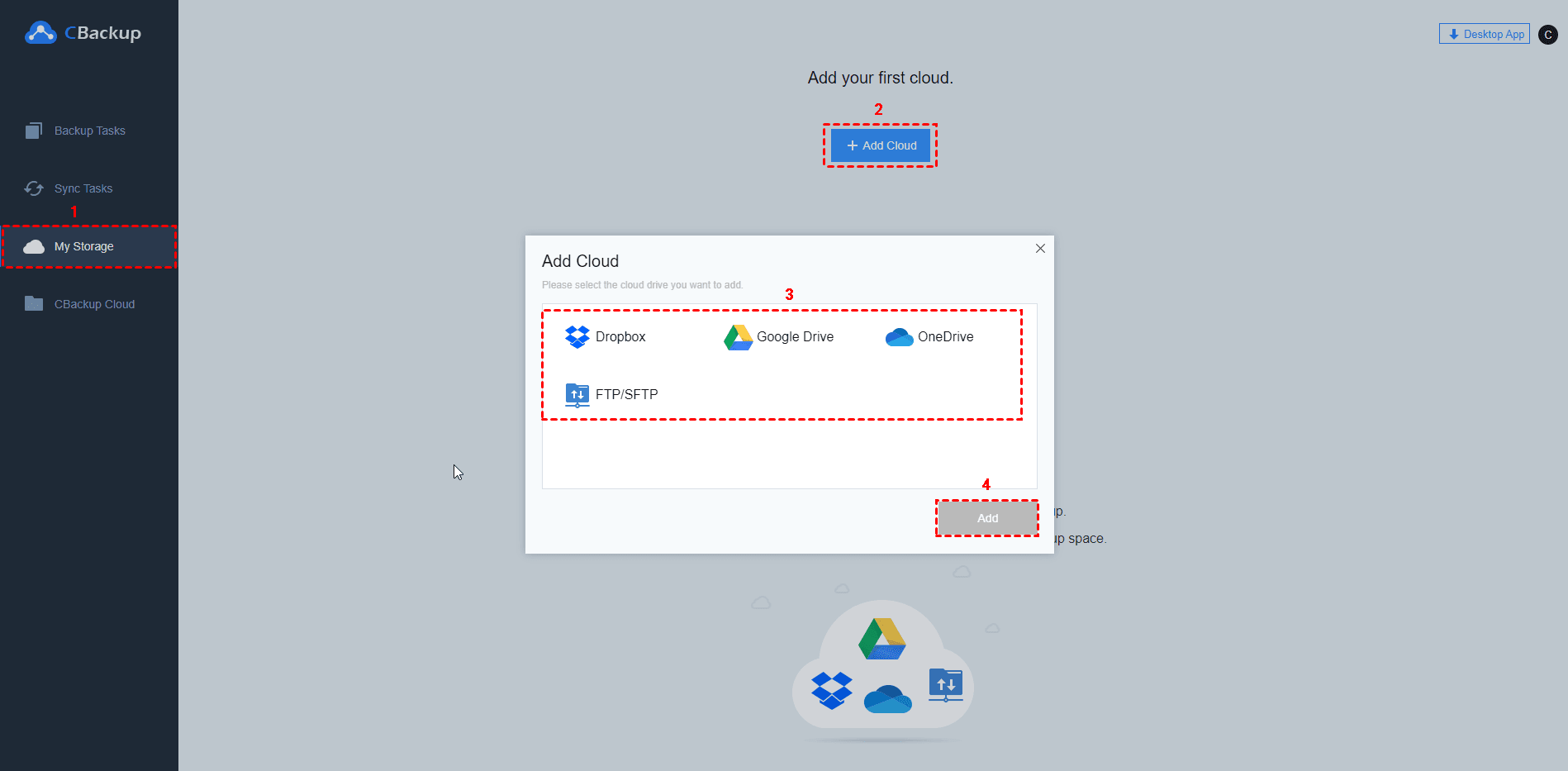
Passaggio 3. Trasferisci file da Dropbox a OneDrive
- Passare alla Attività di sincronizzazionee fare clic su Nuova attivitàper creare una nuova attività di migrazione da Dropbox a OneDrive.
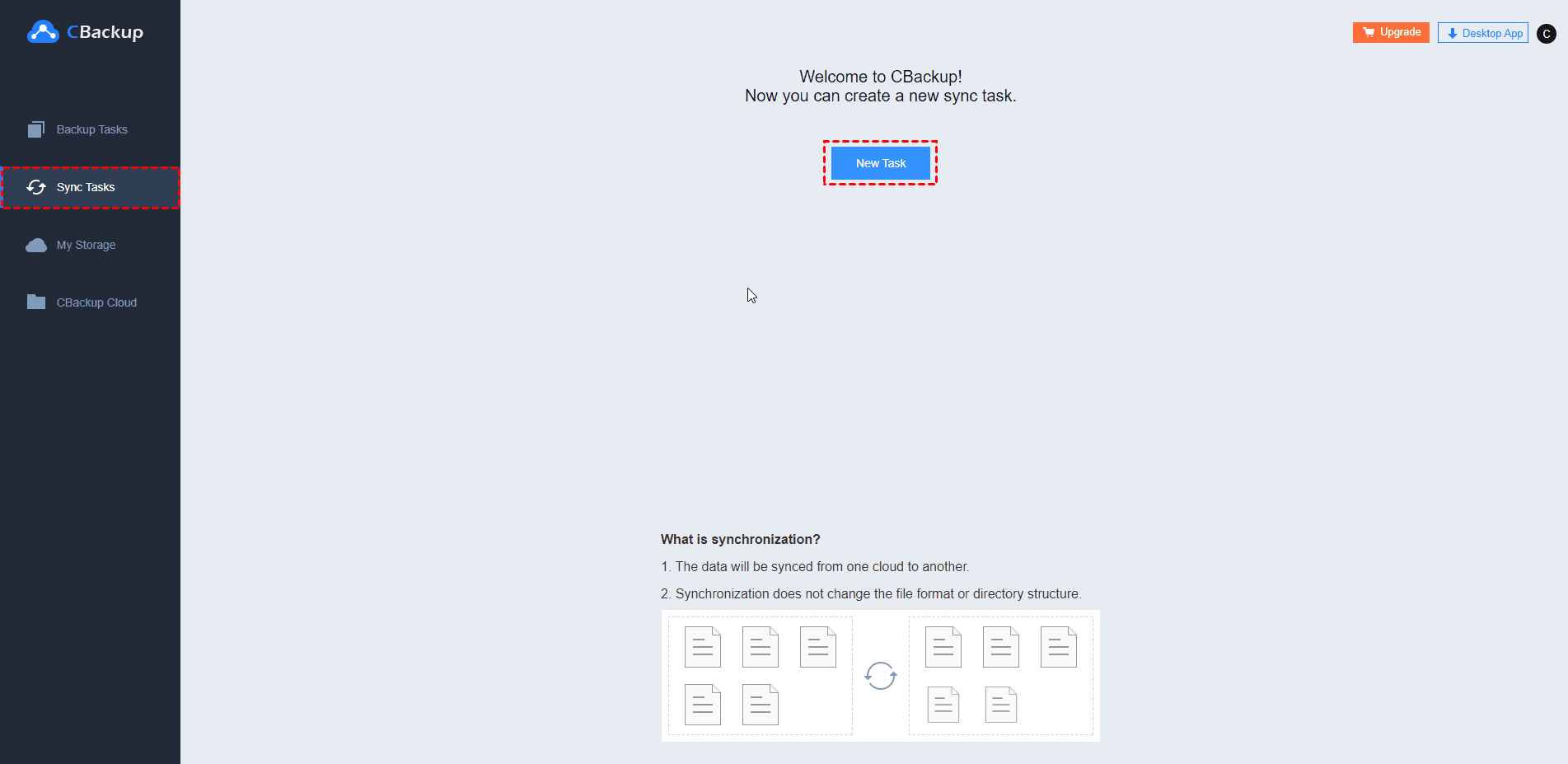
- Personalizza il nome dell'attività per la tua attività di sincronizzazione. Clic Aggiungi sorgenteper scegliere Dropbox come fonte di trasferimento, quindi premi Aggiungi destinazione per selezionare una cartella OneDrive come destinazione del trasferimento.
- Infine, fare clic Avvia sincronizzazioneavviare la migrazione da Dropbox a OneDrive.
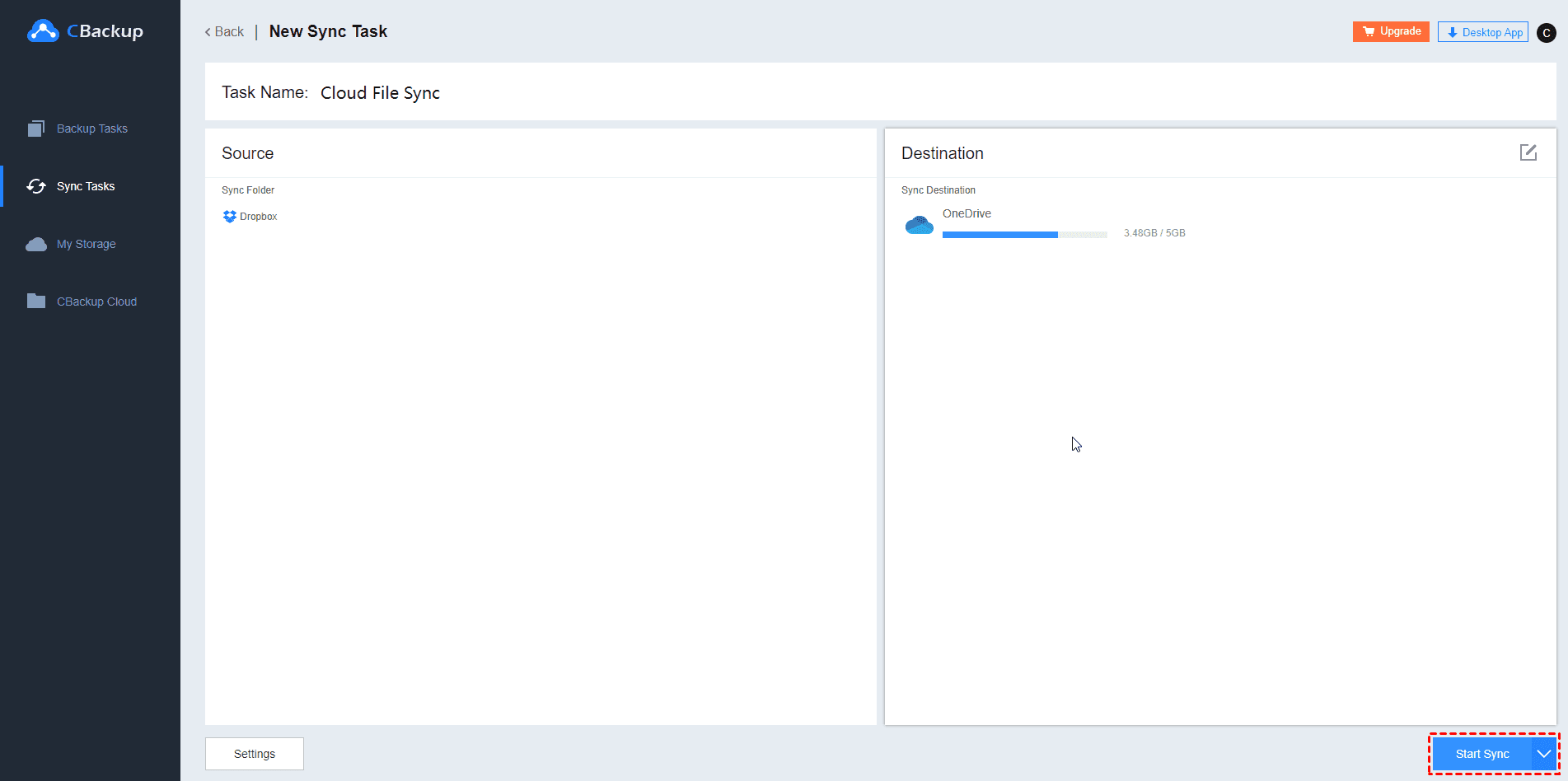
Suggerimenti:
- È possibile impostare la sincronizzazione automatica abilitando il Scheduler funzionalità nelle impostazioni. Da qui, Filtro fileè disponibile anche per escludere o contenere tipi di file dalla sincronizzazione.
- CBackup viene fornito con un'app desktop che ti consente di eseguire il backup di file tra cloud, nonché di eseguire il backup di file locali su cloud pubblici, come Dropbox, OneDrive, Google Drive e così via.
In the End
È una cosa semplice e diretta migrare Dropbox su OneDrive con l'aiuto dello strumento giusto. CBackup, come servizio gratuito di trasferimento da cloud a cloud, può aiutarti a spostare tutto da Dropbox a OneDrive su un'unica interfaccia, risparmiando molto tempo e fatica.
Inoltre, fornisce altre potenti funzionalità come il backup da cloud a cloud per il ripristino dei dati in caso di incidenti, la combinazione di archiviazione cloud per aumentare lo spazio nel cloud senza alcun costo, il backup/sincronizzazione da PC a cloud per la protezione dei dati locali e così via. Ottieni subito questo strumento gratuitamente per esplorare tu stesso le funzioni più utili.
